电脑开不了机的解决办法
电脑开不了机怎么办

电脑开不了机的原因和解决办法一般是某个硬件出了问题,或系统文件丢失了,从安全模式、带网络的安全模式、带命令提示的安全模式、最后一次正确配置启动去恢复,不能正常启动你从下面几个方面查查看。
一、机器内灰尘过多,接触不良会引起死机故障,清洁机箱,将所有的连接插紧、插牢。
注意显卡、显示器的连接。
二、内存条故障,主要是内存条松动,如果是内存条质量问题,则需更换内存。
三、检查C P U和显卡散热,除尘,上油,或更换风扇。
四、电源电压不稳,电源功率不足,更换质量高的功率大的电源。
五、更换主板电池,将BIOS设置为出厂默认值。
六、系统文件丢失了,修复系统,重装系统。
电脑开不了机的原因和解决办法不论是笔记本还是台机有的时候电脑不明原因开不了机经过一段时间的总结看看下面的论述或许对你有所帮助开机进入BIOS可能是BIOS电池快没有电了,如果是,更换BIOS电池。
如果不是将BIOS恢复到出厂设置,也可将BIOS电池放电试试。
如果还不行,修复一下系统。
1、开机按F8不动到高级选项出现在松手,选“最近一次的正确配置”回车修复。
2、请开机按F8进入到安全模式中用系统自带的系统还原,还原到你没有出现这次故障的时候修复。
3、如果故障依旧,使用系统盘修复,打开命令提示符输入SFC /SCANNOW 回车(S F C和/之间有一个空格),插入原装系统盘修复系统,系统会自动对比修复的。
4、如果故障依旧,在BIOS中设置光驱为第一启动设备插入系统安装盘按R键选择“修复安装”即可。
5、如果故障依旧,建议重装操作系统。
如果实在不行,建议选择修复安装,这样即修复了系统,又可使C盘的程序和文件不受损失。
电脑启动时发生死机故障,可以分为开机自检是发生死机和载入操作系统时发生死机两种。
针对电脑自检时死机故障的具体检修方法如下。
(1)首先确定电脑发生故障前的情况,如果电脑是在搬移之后发生死机,可能是电脑在移动过程中受到很大震动,致使电脑内部的部件松动而接触不良造成死机。
电脑开不了机是什么原因
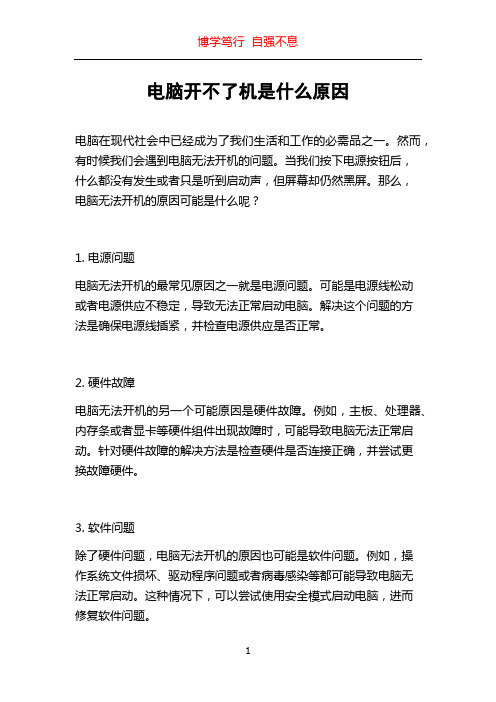
电脑开不了机是什么原因电脑在现代社会中已经成为了我们生活和工作的必需品之一。
然而,有时候我们会遇到电脑无法开机的问题。
当我们按下电源按钮后,什么都没有发生或者只是听到启动声,但屏幕却仍然黑屏。
那么,电脑无法开机的原因可能是什么呢?1. 电源问题电脑无法开机的最常见原因之一就是电源问题。
可能是电源线松动或者电源供应不稳定,导致无法正常启动电脑。
解决这个问题的方法是确保电源线插紧,并检查电源供应是否正常。
2. 硬件故障电脑无法开机的另一个可能原因是硬件故障。
例如,主板、处理器、内存条或者显卡等硬件组件出现故障时,可能导致电脑无法正常启动。
针对硬件故障的解决方法是检查硬件是否连接正确,并尝试更换故障硬件。
3. 软件问题除了硬件问题,电脑无法开机的原因也可能是软件问题。
例如,操作系统文件损坏、驱动程序问题或者病毒感染等都可能导致电脑无法正常启动。
这种情况下,可以尝试使用安全模式启动电脑,进而修复软件问题。
4. 过热问题电脑长时间使用或者散热不良时,会导致内部温度过高。
当温度超过电脑可承受范围时,电脑会自动关机或者无法正常启动。
解决过热问题的方法包括清洁机箱内部和风扇,改善散热情况。
5. 电池问题对于笔记本电脑用户,如果电脑无法开机,可能是电池电量耗尽或者电池损坏导致的。
此时可尝试使用电源适配器连接电源来启动电脑。
如果电池已经损坏,可能需要更换新的电池。
6. BIOS设置错误BIOS是电脑系统基本输入输出系统的缩写,它存储了电脑的系统配置信息。
如果BIOS设置有误,可能导致电脑无法正常启动。
解决这个问题的方法是进入BIOS设置界面,检查是否有设置错误,如引导设备顺序等。
7. 运营系统问题最后,电脑无法开机也有可能是操作系统本身的问题。
在某些情况下,操作系统文件损坏或者遭受攻击,会导致电脑无法启动。
如果怀疑是操作系统问题,可以尝试使用安全模式启动或者修复操作系统。
在面对电脑无法开机的情况时,我们可以根据可能的原因,逐一排查和解决问题。
电脑突然开不了机的原因与解决办法

电脑突然开不了机的原因与解决办法电脑突然开不了机的原因与解决办法电脑开不了机怎么办?相信很多电脑用户都遇到过这个问题。
作为电脑普遍容易出现的一个问题,导致的原因自然有很多。
下面是小编为大家整理的电脑突然开不了机的原因与解决办法,仅供参考,欢迎大家阅读。
电脑突然开不了机的原因与解决办法一、按开机键没有反应1、主板跳线安插错误出现此类问题,应该是新电脑或者给电脑清理灰尘后,动过跳线导致的,应先检查主板跳线处接口是否安插正确,如果实在拿不准就全部拔掉,用金属物短接“Power”的两根针脚,如果能够正常开机,那么首先排除的就是核心硬件的问题。
主板跳线的安装一直困扰着很多DIY用户,很多细小的跳线非常嘈杂而且一不小心就会装错,而目前市售主板产品的跳线针脚下方都标注了安装标识,对照英文相应插入即可解决问题。
2、电源开关未开/电源故障其次,如果在主板跳线安装检查无误,且机箱开关按键无故障的情况下,则应检查电源输入处的开关是否打开,如果排插、PC电源保持开启,且跳线和开关完全无误的情况下仍不能开机,那么即可初步判定是电源的损坏或故障。
在没有其它电源可替换的情况下。
此时我们应该拔掉电源所有输出插头,保持输入供电后短接绿色以及黑色线,尝试打开开关查看电源风扇是否转动且运行,如果不能,就可以判定PC电源损坏了。
3、机箱开机按键故障此类问题比较好排查,当成功短接“POWERSW”针脚并且能够正常开机;且开机跳线安插正确的情况下,仍然无法开机的,那么就请查看机箱开机按键是否有故障,比较简单的方法是将“RESETSW”跳线安插到“POWERSW”针脚中,如果能够正常开机即可判定机箱开机按键故障。
二、开机后无限重启点不亮电脑开机后无法点亮显示器,并且无限重启的情况一般出现在使用过几年的老主机中,但在新电脑首次开机时也会出现此类问题,此时要对核心硬件进行系统化的排查了,具体问题有以下三点:1、CPU过热CPU使用年限较长后,CPU上盖和散热器之间的导热硅脂已经烤干,将会严重影响散热效率,重则导致主机无限重启无法开机,此时应清理CPU散热器以及机箱内部灰尘,补加硅脂后再次尝试开机,平稳运行一段时间看看。
电脑开不了机怎么办简单方法

电脑开不了机怎么办简单方法电脑是我们日常生活和工作中必不可少的工具,但是有时候我们可能会遇到电脑开不了机的情况,这给我们的生活和工作带来了很大的困扰。
那么,当电脑开不了机的时候,我们应该怎么办呢?下面就给大家介绍一些简单的方法,希望能够帮助到大家。
首先,当电脑开不了机的时候,我们需要检查一下电源线是否插好,电源是否正常。
有时候电源线可能会松动或者插头没有插好,这就会导致电脑无法正常启动。
所以,我们可以先检查一下电源线是否插好,然后确认电源是否正常供电。
其次,我们可以检查一下电脑的硬件设备是否正常。
有时候电脑无法正常启动是因为硬件设备出现了故障,比如内存条松动、硬盘故障等。
这时候,我们可以打开电脑主机,检查一下硬件设备是否有松动或者损坏的地方,如果有的话,及时更换或者修理就可以解决问题。
另外,我们还可以尝试进入安全模式来启动电脑。
有时候电脑开不了机是因为系统出现了问题,这时候我们可以尝试进入安全模式来启动电脑,然后进行系统修复。
进入安全模式的方法是在开机时按下F8键,然后选择进入安全模式即可。
此外,我们还可以使用系统恢复功能来解决电脑无法启动的问题。
有时候电脑开不了机是因为系统文件损坏或者程序安装错误,这时候我们可以使用系统恢复功能来恢复到之前的正常状态。
方法是在开机时按下F11或者其他快捷键进入系统恢复界面,然后按照提示进行操作即可。
最后,如果以上方法都无法解决问题,那么我们可以考虑找专业的电脑维修人员进行检修。
有时候电脑出现问题是因为硬件故障或者其他原因,这时候我们需要专业的人员来进行检修和维护,以确保电脑能够正常运行。
总的来说,当电脑开不了机的时候,我们可以首先检查电源线和电源是否正常,然后检查硬件设备是否正常,尝试进入安全模式和使用系统恢复功能来解决问题,最后可以考虑找专业的人员进行检修。
希望以上方法能够帮助到大家解决电脑开不了机的问题,让我们的生活和工作更加顺利。
电脑开不了机怎么修复
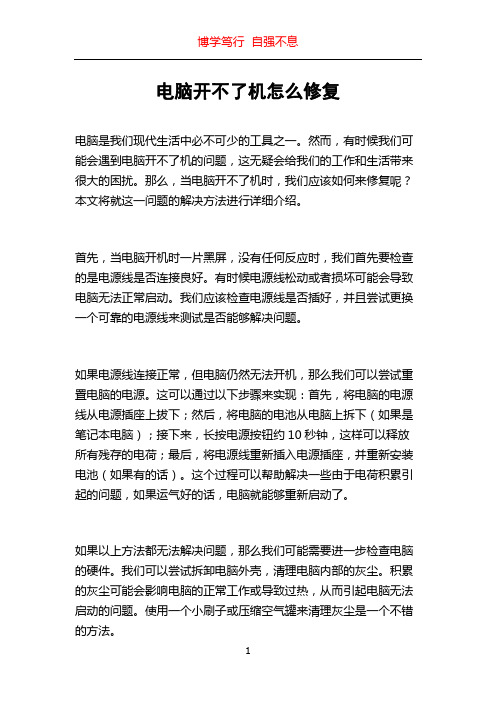
电脑开不了机怎么修复电脑是我们现代生活中必不可少的工具之一。
然而,有时候我们可能会遇到电脑开不了机的问题,这无疑会给我们的工作和生活带来很大的困扰。
那么,当电脑开不了机时,我们应该如何来修复呢?本文将就这一问题的解决方法进行详细介绍。
首先,当电脑开机时一片黑屏,没有任何反应时,我们首先要检查的是电源线是否连接良好。
有时候电源线松动或者损坏可能会导致电脑无法正常启动。
我们应该检查电源线是否插好,并且尝试更换一个可靠的电源线来测试是否能够解决问题。
如果电源线连接正常,但电脑仍然无法开机,那么我们可以尝试重置电脑的电源。
这可以通过以下步骤来实现:首先,将电脑的电源线从电源插座上拔下;然后,将电脑的电池从电脑上拆下(如果是笔记本电脑);接下来,长按电源按钮约10秒钟,这样可以释放所有残存的电荷;最后,将电源线重新插入电源插座,并重新安装电池(如果有的话)。
这个过程可以帮助解决一些由于电荷积累引起的问题,如果运气好的话,电脑就能够重新启动了。
如果以上方法都无法解决问题,那么我们可能需要进一步检查电脑的硬件。
我们可以尝试拆卸电脑外壳,清理电脑内部的灰尘。
积累的灰尘可能会影响电脑的正常工作或导致过热,从而引起电脑无法启动的问题。
使用一个小刷子或压缩空气罐来清理灰尘是一个不错的方法。
如果以上方法仍然无法解决问题,那么我们可能需要考虑电脑的内部硬件是否有故障。
这时候,我们可能需要寻求专业的电脑维修人员的帮助。
他们可以更深入地检查电脑硬件并修复可能的故障。
另外,我们还可以尝试使用电脑的故障诊断工具来帮助解决问题。
现代操作系统通常都内置了一些故障诊断工具,可以帮助用户自行检测和修复问题。
例如,Windows操作系统中就有一个名为“系统修复选项”的工具,可以帮助用户解决一些启动问题。
此外,我们还可以考虑通过重装操作系统来解决问题。
重装操作系统可以清除一些潜在的软件问题,并恢复电脑的正常工作。
然而,这也意味着我们需要备份电脑上的重要数据,因为重装操作系统将会抹掉所有数据。
电脑主机突然开不了机

电脑主机突然开不了机一台电脑主机是我们日常生活和工作中必不可少的设备之一。
然而,有时候我们会遇到这样的问题:电脑主机突然无法开机。
这对我们的工作和生活可能会造成一定的影响。
在本文中,我们将探讨一些常见的原因以及解决办法,帮助您解决这个问题。
首先,让我们了解一下可能导致电脑主机开不了机的一些常见原因。
1. 电源问题:电源是电脑主机正常运行的关键组件之一。
如果电源故障或损坏,电脑主机将无法供电开机。
您可以检查电源插座是否正常,电源是否连接紧密,以及电源是否工作。
如果电源有问题,您可能需要更换电源。
2. 电源线问题:电源线是将电源连接到电脑主机的关键部件之一。
电源线损坏或者未正确连接都可能导致电脑主机无法开机。
您可以尝试更换电源线,或者确保电源线正确连接。
3. 内部硬件问题:电脑主机内部的硬件故障也可能导致无法开机。
例如,内存条故障、硬盘故障等都可能是原因之一。
您可以尝试重新插拔内存条或者更换硬盘来解决这个问题。
但是在进行这些操作之前,请确保您有足够的专业知识和经验,否则可能会损坏其他硬件。
4. BIOS设置问题:BIOS是电脑主机的底层系统。
错误的BIOS设置可能导致电脑无法正常开机。
您可以尝试重置BIOS设置,或者联系专业人士获取帮助。
5. 过热问题:如果电脑主机长时间运行而没有适当的散热措施,可能会导致主机过热,从而无法开机。
您可以检查主机是否有充足的散热,可以清理风扇和散热器上的灰尘,并确保通风良好。
以上是一些常见的原因,导致电脑主机无法开机。
下面是一些解决方法,帮助您解决这个问题。
1. 检查电源和电源线:确保电源是否工作正常,插座是否正常,电源线是否连接紧密。
2. 检查内部硬件:尝试重新插拔内存条,更换硬盘等可以解决内部硬件导致的问题。
3. 重置BIOS设置:参考电脑主机的说明书,尝试重置BIOS设置。
4. 特别注意散热问题:确保电脑主机有良好的散热措施,清理灰尘,并确保通风良好。
如果您尝试了上述方法仍然无法解决问题,那您可能需要寻求专业人士的帮助。
电脑开不了机是怎么回事
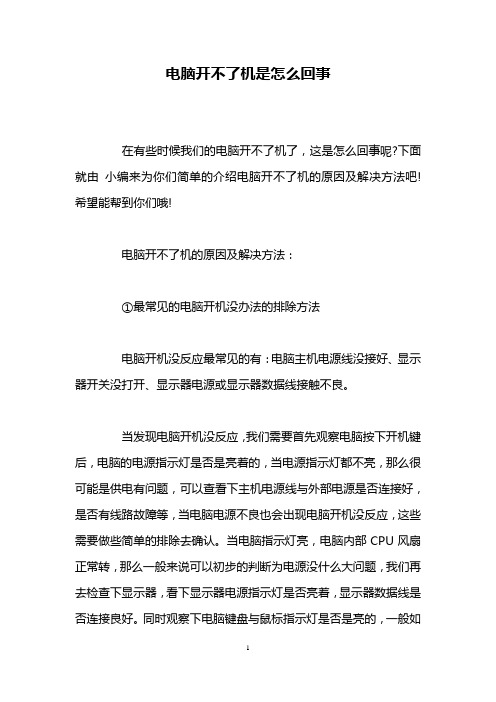
电脑开不了机是怎么回事在有些时候我们的电脑开不了机了,这是怎么回事呢?下面就由小编来为你们简单的介绍电脑开不了机的原因及解决方法吧!希望能帮到你们哦!电脑开不了机的原因及解决方法:①最常见的电脑开机没办法的排除方法电脑开机没反应最常见的有:电脑主机电源线没接好、显示器开关没打开、显示器电源或显示器数据线接触不良。
当发现电脑开机没反应,我们需要首先观察电脑按下开机键后,电脑的电源指示灯是否是亮着的,当电源指示灯都不亮,那么很可能是供电有问题,可以查看下主机电源线与外部电源是否连接好,是否有线路故障等,当电脑电源不良也会出现电脑开机没反应,这些需要做些简单的排除去确认。
当电脑指示灯亮,电脑内部CPU风扇正常转,那么一般来说可以初步的判断为电源没什么大问题,我们再去检查下显示器,看下显示器电源指示灯是否亮着,显示器数据线是否连接良好。
同时观察下电脑键盘与鼠标指示灯是否是亮的,一般如果主机没什么问题,电脑键盘指示灯与鼠标指示灯都是正常亮着的,这种情况问题往往出现在显示器上,如显示器开关没打开,显示器数据线没接好,或者显示器电源有故障等。
以上电脑开机没反应,我们经过简单排查找不到问题的话,建议使用替换法,如怀疑显示器有问题,可以拿个好的过来试试,问题依旧,把数据线也换个试试,如果依然不行,那么问题很可能出现在主机上了,总之能排除的尽量排除,这样也就越来越容易找到问题所在了,一般显示器故障排除的方法比较简单,这里就不过多介绍了,下面重点介绍下主机故障导致的电脑开机没反应。
②电脑故障导致的电脑开机没反应电脑开机无显示故障的排除方法。
(无报警声)第1步:首先检查电脑的外部接线是否接好,把各个连线重新插一遍,看故障是否排除。
第2步:如果故障依旧,接着打开主机箱查看机箱内有无多余金属物,或主板变形造成的短路,闻一下机箱内有无烧焦的糊味,主板上有无烧毁的芯片,CPU周围的电容有无损坏等。
第3步:如果没有,接着清理主板上的灰尘,然后检查电脑是否正常。
解决电脑开不了机的常见解决方法

1、点击电脑开关,如果电脑的显示器指示灯是黄色,证明是主机启动出问题;
2、如果点击键盘的大小写转换键,如果键盘的CAPS LOCK等有反应,则证明是主机正常工作,可能是显示器问题;
3、如果你的主机能进入系统,但是速度很慢,恭喜你,你的电脑是最麻烦的。
方法三:断电情况下,打开主机箱,维修,这种方法不建议老师学了
问题2:
断电,看看外部设备如键盘,鼠标,显示器和主机的连接线接好了没有,如果接好了,还是没有显示,请找小向更换外部设备。
问题3:
这种问题是没有养成良好的使用或保管电脑导致的
平常一定要注意以下几点:
2、为了安全,重装系统吧!
解决方法:
问题1:
方法一:断电情况下,拍主机几巴掌就好!这是有根据的,因为计算机用久了,里面的部件如内存和主板的接触点会有灰尘,有灰尘电脑,拍电脑可以把主机里的小灰尘解决。就可以开机了。紧记:关掉电脑的电源,是操作的电源。
方法二:开机时候,用手在主机后面感受下,如果没有风吹的感觉,你的电脑主机的电源坏了。
4、定期更新你的杀毒软件!定期对你的电脑进行查杀病毒!
5、不要随意点击来历不明的链接!
6、自己的私有资料不要保存在c盘和桌面!因为系统崩溃了,这些地方的资料很难要回来的。
ቤተ መጻሕፍቲ ባይዱ解决这类问题方法:
1、电脑进入安全模式(开机时,进WINDOWS界面前按F8键,选择安全模式),进行查杀病毒
1、不要随意使用未来的u盘,如必须使用,请在使用前,用鼠标右键进行查杀病毒,因为如果你用双击你的u盘盘符,病毒会自动运行了。所以记住是先鼠标右键查杀病毒后再使用!
2、不要访问一些含有不良信息的网站,因为这些网站是通过传播病毒,提高他们的访问量来赚钱的。
电脑关机后开不了机怎么回事

电脑关机后开不了机怎么回事大家使用电脑的时候,可能遇到过开不了机的情况,那你们知道电脑关机后开不了机是怎么回事吗?下面就由店铺来给你们说说吧,希望可以帮到你们哦!电脑关机后开不了机的解决方法一:方法一按下开机按钮启动win7系统,然后按住F8键,进入Windows 7系统高级启动选项,用键盘上的方向键“↑↓”选择“最近一次的正确配置(高级)”选项后按Enter键即可。
方法二同样在启动win7系统时按住F8键,进入Windows高级启动选项,键盘上的的方向键“↑↓”选择“修复计算机”选项后按Enter键就可以了。
方法三如果问题仍然无法解决的话,那么就可能是系统出现BUG,造成系统文件损坏的问题,建议大家重装系统,然后更新系统补丁来解决了。
电脑关机后开不了机的解决方法二:当电脑无法开机时,尝试清理一下机箱内部的灰尘。
通过灰尘是电脑最大的杀手,过多的灰尘可能导致电脑频繁死机,严重时可能会使电路短路,进而损坏电脑。
重新插拔一下电脑机箱内部的硬件,尤其是内存条,将其拆下后,用橡皮擦或软性清洁用纸将金手指表面的氧化物质除去,并在彻底清理掉插槽内的灰尘后重新安装,然后再尝试开机。
打开机箱后盖,拆下CMOS电池,将CMOS放电以恢复出厂设置。
或者直接进入CMOS,通过相关选项来恢复至出厂设置。
当电脑还是无法正常启动时,就尝试以最小系统进行启动,即只保留电源、主板、CPU和内存部分进行开机操作,如果能正常启动,就可以判断出是系统程序遭到破坏。
否则就有可能是硬件方面出现故障,据此可采用硬件代替法来更近一步确定问题所在。
如果是由于系统原因导致的电脑无法开机正常启动,则建议重新安装一下系统。
此时需要注意的一点是将插到电脑上的U盘之类的移动存储设备拔出。
由于部分GHOST系统可能存在兼容性问题,因此建议采用原版操作系统进行安装。
开不了机的解决方法
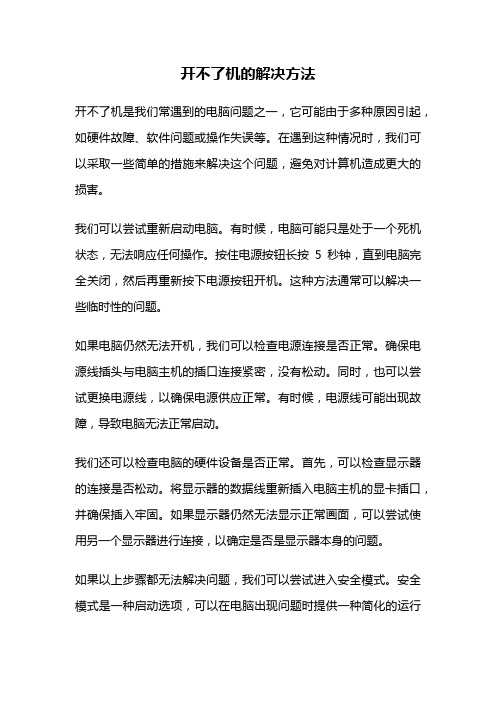
开不了机的解决方法开不了机是我们常遇到的电脑问题之一,它可能由于多种原因引起,如硬件故障、软件问题或操作失误等。
在遇到这种情况时,我们可以采取一些简单的措施来解决这个问题,避免对计算机造成更大的损害。
我们可以尝试重新启动电脑。
有时候,电脑可能只是处于一个死机状态,无法响应任何操作。
按住电源按钮长按5秒钟,直到电脑完全关闭,然后再重新按下电源按钮开机。
这种方法通常可以解决一些临时性的问题。
如果电脑仍然无法开机,我们可以检查电源连接是否正常。
确保电源线插头与电脑主机的插口连接紧密,没有松动。
同时,也可以尝试更换电源线,以确保电源供应正常。
有时候,电源线可能出现故障,导致电脑无法正常启动。
我们还可以检查电脑的硬件设备是否正常。
首先,可以检查显示器的连接是否松动。
将显示器的数据线重新插入电脑主机的显卡插口,并确保插入牢固。
如果显示器仍然无法显示正常画面,可以尝试使用另一个显示器进行连接,以确定是否是显示器本身的问题。
如果以上步骤都无法解决问题,我们可以尝试进入安全模式。
安全模式是一种启动选项,可以在电脑出现问题时提供一种简化的运行环境。
要进入安全模式,可以在电脑开机过程中按下F8键,然后选择进入安全模式。
在安全模式下,我们可以修复一些可能导致电脑无法正常启动的软件问题。
如果以上方法仍然无法解决问题,可能是电脑操作系统出现了严重故障。
这时,我们可以考虑使用恢复盘或安装盘来进行系统修复。
将恢复盘或安装盘插入电脑光驱,然后按照屏幕提示进行操作。
在修复过程中,我们可以选择修复操作系统或重新安装操作系统,以恢复电脑的正常运行。
除了上述方法,还有一些其他的解决方案可以尝试。
例如,可以清理电脑内部的灰尘,确保散热器正常工作,防止过热导致电脑无法启动。
同时,也可以检查电脑内存条是否插入正确,以及是否需要更换。
有时候,电脑内存故障也会导致电脑无法正常启动。
总的来说,开不了机是一个常见的电脑问题,但我们可以通过一些简单的方法来解决。
电脑开不了机三个键搞定笔记本怎么办

解决笔记本电脑无法开机的三个方法
电脑在我们生活中扮演着十分重要的角色,而当我们遇到电脑无法开机的情况时,往往会让我们感到非常困扰。
但实际上,有时候这种问题可能只是一些小故障引起的,通过简单的操作就能解决。
接下来,我们将介绍三种简单的方法,帮助你应对笔记本电脑无法开机的情况。
方法一:重新插拔电源适配器
有时候笔记本电脑无法开机可能只是因为电源适配器没有插好的原因。
首先,
确保电源适配器插在墙上插座,并连接到电脑上。
然后,尝试重新插拔一次电源适配器,确保连接紧密。
随后再尝试开机看是否问题得到解决。
方法二:重启笔记本电脑
如果重新插拔电源适配器后电脑依然无法开机,那么可以尝试采用重启的方法。
按住电脑上的电源键,长按几秒钟直至关机,然后再次按下电源键开机。
有时候通过重启可以让电脑重新运行起来。
方法三:检查电池是否充电
另一个常见的问题是电池没有充电导致的无法开机。
可以通过观察电池指示灯
来确定电池是否在充电状态。
如果灯亮起,那么电池正在充电;如果不亮,那么可能电池已经没有电了。
此时可以通过连接电源适配器给电池充电,然后再尝试开机。
如果电池老化严重,可能需要更换新电池。
在日常使用中,我们经常会遇到笔记本电脑无法开机的情况,但并不是所有问
题都需要去寻找专业人士进行修理。
有时候简单的操作就可以解决问题。
通过重新插拔电源适配器、重启电脑以及检查电池充电情况这三个方法,相信大部分问题都可以迎刃而解。
希望以上方法能帮助到你解决笔记本电脑无法开机的困扰。
电脑开不了机的常用解决方法
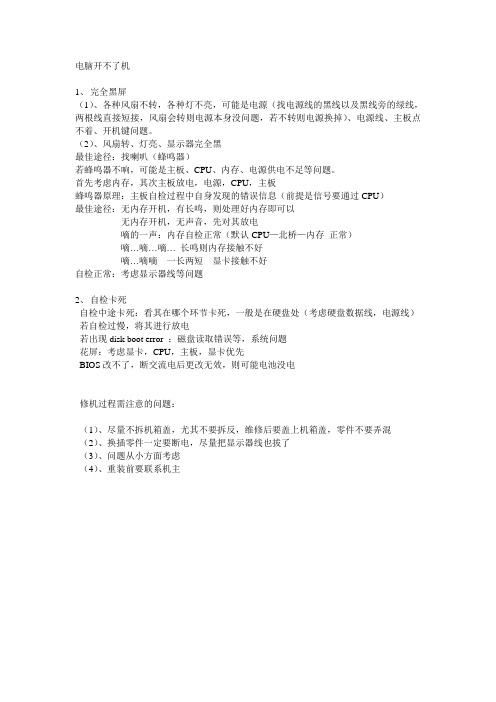
电脑开不了机
1、完全黑屏
(1)、各种风扇不转,各种灯不亮,可能是电源(找电源线的黑线以及黑线旁的绿线,两根线直接短接,风扇会转则电源本身没问题,若不转则电源换掉)、电源线、主板点不着、开机键问题。
(2)、风扇转、灯亮、显示器完全黑
最佳途径:找喇叭(蜂鸣器)
若蜂鸣器不响,可能是主板、CPU、内存、电源供电不足等问题。
首先考虑内存,其次主板放电,电源,CPU,主板
蜂鸣器原理:主板自检过程中自身发现的错误信息(前提是信号要通过CPU)
最佳途径:无内存开机,有长鸣,则处理好内存即可以
无内存开机,无声音,先对其放电
嘀的一声:内存自检正常(默认CPU—北桥—内存正常)
嘀…嘀…嘀…长鸣则内存接触不好
嘀…嘀嘀一长两短显卡接触不好
自检正常:考虑显示器线等问题
2、自检卡死
自检中途卡死:看其在哪个环节卡死,一般是在硬盘处(考虑硬盘数据线,电源线)若自检过慢,将其进行放电
若出现disk boot error :磁盘读取错误等,系统问题
花屏:考虑显卡,CPU,主板,显卡优先
BIOS改不了,断交流电后更改无效,则可能电池没电
修机过程需注意的问题:
(1)、尽量不拆机箱盖,尤其不要拆反,维修后要盖上机箱盖,零件不要弄混(2)、换插零件一定要断电,尽量把显示器线也拔了
(3)、问题从小方面考虑
(4)、重装前要联系机主。
电脑不能开机的6种情况处理方法

电脑不能开机的6种情况处理方法电脑出现的故障原因扑朔迷离,让人难以捉摸,并且由于Windows操作系统的组件相对复杂,电脑一旦出现故障,对于普通用户来说,想要准确地找出其故障的原因几乎是不可能的。
如果电脑开不了机怎么办呢?下面就是给大家带来的关于电脑不能开机的几种情况处理,希望对大家有帮助!一台新装的电脑,按下电源按钮后,显示屏无显示,电源指示灯不亮,电脑无法启动。
在检查此类故障时应先检查连接问题,再检查配件好坏问题,具体操作步骤如下:首先观察显示器电源指示灯,发现指示灯不断闪烁,说明显示器电源连接正常,再更换主机电源线,故障依旧,说明不是电源线的问题。
拔下主机电源线,然后打开主机机箱,将ATX电源插头拔下,重新插入主板电源插座,再开机测试,故障依旧。
检查机箱电源开关线,发现开关线连接在主板PW-ON插针,完全正确。
至此怀疑是电源有故障,用一块好的电源替换原先的电源,然后开机测试,显示器出现了开机画面,确认是电源故障。
更换一个ATX电源后,安装操作系统,并使用测试软件拷机测试,一切正常,故障排除。
电源此类故障多发生在旧电脑中,原因是ATX电源损坏,或主板损坏,或机箱电源开关线问题。
对于新装电脑多数是由于插头未插紧或开关线插错位置造成的,但也有可能碰到ATX电源损坏或主板损坏的情况。
现象:一台电脑开机后显示屏没有反应,主机电源指示灯长亮,不能启动。
解决办法:在检查此类故障时应先检查显示器信号线连接问题,在检查配件问题,具体操作如下:(1) 首先检查显示器信号是否接触良好。
(2) 如果没有问题,则拔下主机电源线,然后打开机箱,检查内存、显卡等是否接触不良。
(3) 如果内存、显卡等安装牢固,接下来用替换法检查内存,然后开机检测,发现故障消失,由此可判定是原来的内存有问题。
更换一条新内存,故障排除。
新电脑一般容易出现配件没有安装好或不兼容故障,如果有条件,在出现问题后,最好用替换法进行检查。
现象:按下机箱电源键后,显示器黑屏,电源灯闪一下又灭,电脑不能启动。
为什么电脑开不了机过几分钟就好了

为什么电脑开不了机过几分钟就好了
电脑在启动过程中出现问题,然后过几分钟就自行恢复正常的
情况,可能是由多种原因造成的。
以下是一些可能的原因和解决方法:
1. 过热,电脑在运行过程中因为散热不好或者灰尘堵塞导致过热,造成启动问题。
解决方法是清理电脑内部的灰尘,确保良好的
散热。
2. 电源问题,电脑电源供应不稳定或者电源线接触不良可能导
致开机问题。
检查电源线是否接触良好,可以尝试更换电源线或者
电源适配器。
3. 硬件故障,硬盘、内存条等硬件故障也可能导致电脑开不了机。
可以尝试重新插拔硬件或者更换故障部件。
4. 软件问题,系统或者驱动程序出现问题也可能导致电脑无法
正常启动。
可以尝试进入安全模式进行系统修复或者重装系统。
5. 电源管理设置,有些电脑在长时间不使用后会进入省电模式,
需要按下电源键几次才能正常启动。
检查电源管理设置,调整相应的设置。
总之,电脑开不了机过几分钟就好了可能是由于多种原因造成的,需要根据具体情况进行排查和解决。
如果无法解决问题,建议寻求专业人士的帮助。
电脑关机后开不了机怎么解决
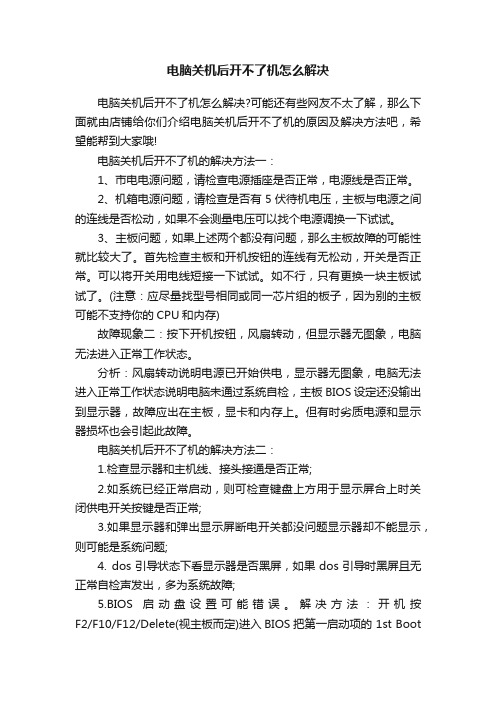
电脑关机后开不了机怎么解决电脑关机后开不了机怎么解决?可能还有些网友不太了解,那么下面就由店铺给你们介绍电脑关机后开不了机的原因及解决方法吧,希望能帮到大家哦!电脑关机后开不了机的解决方法一:1、市电电源问题,请检查电源插座是否正常,电源线是否正常。
2、机箱电源问题,请检查是否有5伏待机电压,主板与电源之间的连线是否松动,如果不会测量电压可以找个电源调换一下试试。
3、主板问题,如果上述两个都没有问题,那么主板故障的可能性就比较大了。
首先检查主板和开机按钮的连线有无松动,开关是否正常。
可以将开关用电线短接一下试试。
如不行,只有更换一块主板试试了。
(注意:应尽量找型号相同或同一芯片组的板子,因为别的主板可能不支持你的CPU和内存)故障现象二:按下开机按钮,风扇转动,但显示器无图象,电脑无法进入正常工作状态。
分析:风扇转动说明电源已开始供电,显示器无图象,电脑无法进入正常工作状态说明电脑未通过系统自检,主板BIOS设定还没输出到显示器,故障应出在主板,显卡和内存上。
但有时劣质电源和显示器损坏也会引起此故障。
电脑关机后开不了机的解决方法二:1.检查显示器和主机线、接头接通是否正常;2.如系统已经正常启动,则可检查键盘上方用于显示屏合上时关闭供电开关按键是否正常;3.如果显示器和弹出显示屏断电开关都没问题显示器却不能显示,则可能是系统问题;4. dos引导状态下看显示器是否黑屏,如果dos引导时黑屏且无正常自检声发出,多为系统故障;5.BIOS启动盘设置可能错误。
解决方法:开机按F2/F10/F12/Delete(视主板而定)进入BIOS把第一启动项的 1st BootDevice 的【USB】改成Hard Deice并依次按F10—Y保存设置;6.硬盘MBR错误可以用DiskGenius重置MBR;7.取出光驱、U盘、软盘等外置设备并尝试开机;8.按F8进入模式,选择最近一次正确配置或者正常启动;9.台式电脑拆开机箱,将硬盘线拔了重新接上,看是否可以启动;开机过程注意听并用手触摸下硬盘转动是否正常;10.万能方法:重装系统。
电脑开不了机一直重启怎么办
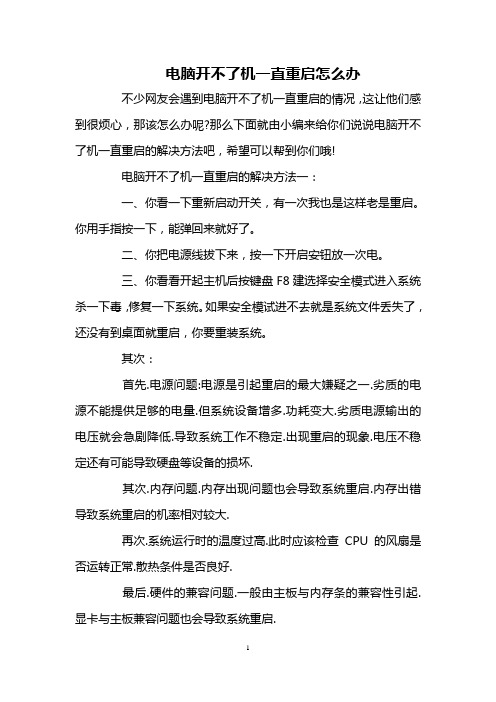
电脑开不了机一直重启怎么办不少网友会遇到电脑开不了机一直重启的情况,这让他们感到很烦心,那该怎么办呢?那么下面就由小编来给你们说说电脑开不了机一直重启的解决方法吧,希望可以帮到你们哦!电脑开不了机一直重启的解决方法一:一、你看一下重新启动开关,有一次我也是这样老是重启。
你用手指按一下,能弹回来就好了。
二、你把电源线拔下来,按一下开启安钮放一次电。
三、你看看开起主机后按键盘F8建选择安全模式进入系统杀一下毒,修复一下系统。
如果安全模试进不去就是系统文件丢失了,还没有到桌面就重启,你要重装系统。
其次:首先.电源问题:电源是引起重启的最大嫌疑之一.劣质的电源不能提供足够的电量.但系统设备增多.功耗变大.劣质电源输出的电压就会急剧降低.导致系统工作不稳定.出现重启的现象.电压不稳定还有可能导致硬盘等设备的损坏.其次.内存问题.内存出现问题也会导致系统重启.内存出错导致系统重启的机率相对较大.再次.系统运行时的温度过高.此时应该检查CPU的风扇是否运转正常.散热条件是否良好.最后.硬件的兼容问题.一般由主板与内存条的兼容性引起.显卡与主板兼容问题也会导致系统重启.电脑开不了机一直重启的解决方法二:首先说方法,一旦遇到此类情况,你会非常关键,乱操作一通,不但无法改变现状,还会使情况恶化。
此时要冷静,按照规律办事。
windows系统每一个版本都会提供一个安全模式的桌面模式来应对系统无法启动的情况。
方法是,如果出现无法启动的情况,开机时按f8,进入安全模式选择菜单,进入安全模式进行相关操作,以此来挽救系统。
进行系统还原等操作。
如果你之前做过系统的备份,可以开机选择进入备份还原软件来还原系统,可以使系统回到之前的备份时的状态。
一般的还原软件进入的方法是开机时按上下键来选择进入。
不过有一些备份恢复软件却不是采用这种方法进入,比如雨过天晴软件,需要按home键来进入,所以,要根据你电脑的备份软件情况来作决定,如果你并不确定系统里安装的是什么软件,就每一个键都尝试一下吧。
不再束手无策 轻松解决电脑死机问题

不再束手无策轻松解决电脑死机问题电脑死机是由于无法启动系统,画面"定格'无反应,鼠标、键盘无法输入,软件运行非正常中断等。
尽管造成死机的原因是多方面的,但是万变不离其宗,其原因永远也脱离不了硬件与软件两方面。
常用电脑的朋友们都会一次或几次甚至更多次的碰到电脑死机的情况,当然很是让人苦恼,但总是不可避免的情况,碰上以后,不妨先不要急于维修,先试试以下的方法,或许就很快就被解决了。
1、用杀毒软件查杀病毒。
(1)先用杀毒软件查杀一下病毒。
现在我们使用操作系统以98/2000为主造成死机的原因就更加难以琢磨,如果死机是由软件原因引起,那么要想准确的找到其原因对普通用户来说就有些难了,更多的人在解决系统频繁死机的问题都是采用杀毒,然后重新安装操作系统,大概也只有这样的办法才能使死机的的可能性降到更低。
无论怎样,解决死机的问题都使先从软件手,再到硬件,而软件问题更多些;而从软件入手,最先做的就是检查病毒,如果没有毒,再检查其它问题;(2)磁盘的空间是不是不够用;(3)检查CONFIG.SYS,AUTOEXEC.BAT文件的命令是否有错,尤其是CONFIG.SYS文件中的缓冲区buffers,stacks堆栈,FILE可打开的文件数量等参数的设置。
实在不行的话就重新安装一下应用程序;(4)用测试工具NORTON,QAPlus检查一下内存,或者干脆就更换内存试试看,然后使用替换法来解决问题;(5)修改设置注册表;(6)设置CMOS;(7) 重装应用软件,如驱动程序之类;(8)从硬件入手,先是看看机箱里的温度是不是很高,CPU工作频率越高发热量就越大了,此时要注意的就是散热问题;接下来就是检查内存,对硬件一般采用替换法。
检查完内存后就是检查其他的板卡;其实只要你的电脑在组装后的一段时间里没有出现问题,一般用了之后非人为引起的大都是软件方面引起的死机故障;(9)最终的解决方案就是格式化硬盘了,重新安装操作系统。
电脑开不了机三个键搞定pr
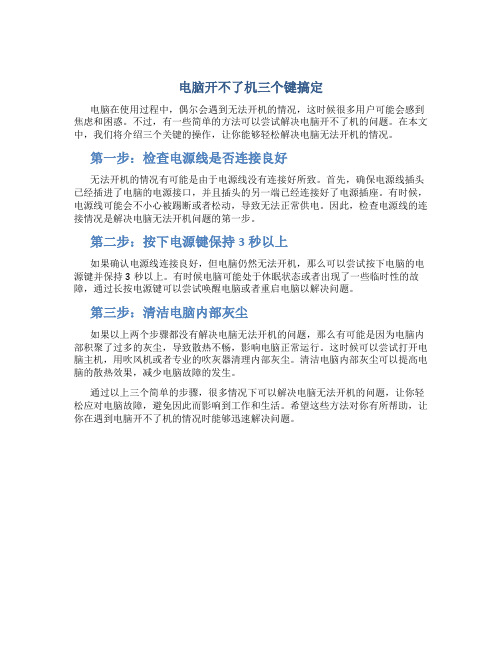
电脑开不了机三个键搞定
电脑在使用过程中,偶尔会遇到无法开机的情况,这时候很多用户可能会感到焦虑和困惑。
不过,有一些简单的方法可以尝试解决电脑开不了机的问题。
在本文中,我们将介绍三个关键的操作,让你能够轻松解决电脑无法开机的情况。
第一步:检查电源线是否连接良好
无法开机的情况有可能是由于电源线没有连接好所致。
首先,确保电源线插头已经插进了电脑的电源接口,并且插头的另一端已经连接好了电源插座。
有时候,电源线可能会不小心被踢断或者松动,导致无法正常供电。
因此,检查电源线的连接情况是解决电脑无法开机问题的第一步。
第二步:按下电源键保持3秒以上
如果确认电源线连接良好,但电脑仍然无法开机,那么可以尝试按下电脑的电源键并保持3秒以上。
有时候电脑可能处于休眠状态或者出现了一些临时性的故障,通过长按电源键可以尝试唤醒电脑或者重启电脑以解决问题。
第三步:清洁电脑内部灰尘
如果以上两个步骤都没有解决电脑无法开机的问题,那么有可能是因为电脑内部积聚了过多的灰尘,导致散热不畅,影响电脑正常运行。
这时候可以尝试打开电脑主机,用吹风机或者专业的吹灰器清理内部灰尘。
清洁电脑内部灰尘可以提高电脑的散热效果,减少电脑故障的发生。
通过以上三个简单的步骤,很多情况下可以解决电脑无法开机的问题,让你轻松应对电脑故障,避免因此而影响到工作和生活。
希望这些方法对你有所帮助,让你在遇到电脑开不了机的情况时能够迅速解决问题。
- 1、下载文档前请自行甄别文档内容的完整性,平台不提供额外的编辑、内容补充、找答案等附加服务。
- 2、"仅部分预览"的文档,不可在线预览部分如存在完整性等问题,可反馈申请退款(可完整预览的文档不适用该条件!)。
- 3、如文档侵犯您的权益,请联系客服反馈,我们会尽快为您处理(人工客服工作时间:9:00-18:30)。
第7步:如果可以正常安装操作系统,且安装后故障消失,则是系统文件损坏引起的故障。
第8步:如果安装操作系统后,故障依旧,则可能是硬盘有坏道引起的或设备驱动程序与系统不兼容等引起的。用安全模式启动电脑,如果不能启动,则是硬盘有坏道引起的故障。接着用NDD磁盘工具修复坏道即可。
第1步:首先用安全模式启动电脑,看是否能启动,如果不能启动,则可能是感染病毒、系统文件丢失、操作系统损坏、硬盘有坏道、硬件设备有冲突或硬件有问题,转至第4步;如果能启动安全模式,则可能是硬件驱动与系统不兼容、操作系统有问题或感染病毒等引起的。
第2步:接着运行杀毒软件,如果有病毒,则可能是病毒引起的,杀毒后重新启动电脑,如果还不正常,则需重新安装操作系统。
第4步:如果不能从安全模式启动,接着用安装光盘重新安装操作系统。如果可以正常安装操作系统,转7步;如果安装操作系统时出现故障,如死机、蓝屏、重启等导致无法安装系统,则应该是硬件有问题或硬件接触不良引起的。
第5步:接着清洁电脑中的灰尘,清洁内存、显卡等设备金手指,重新安装内存等设备,然后再重新安装操作系统,如果能够正常安装系统,则是接触不良引起的故障。
(4) 如果用“安全模式”可以启动电脑,接着再退出重新启动系统,看是否死机。
(5) 如果依旧死机,接着用备份的Windows注册表恢复系统(如系统不能启动,则用启动盘),恢复后看是否正常。
(6) 如果还死机,接着进入“安全模式”,打开“开始/运行”对话框,输入sfc并按Enter键,启动“系统文件检查器”,开始检测系统,如查出错误,屏幕会提示具体损坏文件的名称和路径,接着插入系统光盘,选“还原文件”命令,被损失或丢失的文件将会被还原。
电脑开不了机的原因和解决办法2008-10-08 10:12 不论是笔记本还是台机 有的时候电脑不明原因开不了机 经过一段时间的总结 看看下面的论述 或许对你有所帮助~~
开机进入BIOS可能是BIOS电池快没有电了,如果是,更换BIOS电池。
如果不是将BIOS恢复到出厂设置,也可将BIOS电池放电试试。
第9步:如果能启动安全模式,则是设备驱动程序与系统不兼容引起的。接着将声卡、显卡、网卡等设备删除,然后再逐一安装驱动程序,安装一个启动一次,来检查是哪个设备的驱动程序引起的故障。查出来后,下载故障设备的新版驱动程序,然后安装即可。
�
如果还不行,修复一下系统。
1、开机按F8不动到高级选项出现在松手,选“最近一次的正确配置”回车修复。
2、请开机按F8进入到安全模式中用系统自带的系统还原,还原到你没有出现这次故障的时候修复。
3、如果故障依旧,使用系统盘修复,打开命令提示符输入SFC /SCANNOW 回车(SFC和/之间有一个空格),插入原装系统盘修复系统,系统会自动对比修复的。
第3步:如果没有检测到病毒,可以使用操作系统自带的“系统还原”功能,将系统还原,还原后如果系统正常,故障则是由系统损坏而引起的。如果故障依旧,则可能是设备驱动程序与系统不兼容引起的;接着将声卡、显卡、网卡等设备的驱动程序删除,然后再逐一安装驱动程序,每安装一个设备就重启一次电脑,来检查是哪个设备的驱动程序引起的故障,查出来后,下载故障设备的新版驱动程序,然后安装即可。
(2) 如启动时出现蓝屏,提示系统文件找不到指定的文件,则为硬盘坏道导致电脑无法读取系统文件所致。用启动盘启动电脑,运行“Scandisk”磁盘ቤተ መጻሕፍቲ ባይዱ描程序,检测并修复硬盘坏道即可。
(3) 如果没有上述故障,首先用杀毒软件查杀病毒,然后用“安全模式”启动电脑。如果不能启动,则可能主要是系统文件损坏,重新安装操作系统。
(7) 最后如果系统依然死机,则重新安装操作系统。
将BIOS电池放电(恢复BIOS出厂默认值)建议插拔一下显卡、内存,清理一下卫生,并且擦亮显卡、内存的金手指。
无法启动操作系统各种的诊断方法如下。
首先检查开机时,电脑是否已经开始启动操作系统。如果在启动操作系统时死机、蓝屏或自动重启,则说明硬盘的分区表及主引导记录正常,排除硬盘分区表损坏、硬盘主引导记录损坏、硬盘分区结束标志丢失等故障原因。接着用下面的方法进行诊断。
(7) 如果不是上述问题,接着检查机箱内是否干净,因为灰尘腐蚀电脑电路及接口会造成设备间接触不良,引起死机,所以清洁灰尘及设备接口,有关灰尘造成的故障即可排除。
(8) 如果故障没有排除,最后用替换法排除硬件设备兼容性问题及质量问题。
针对电脑载入操作系统时发生死机故障的检修方法如下。
(1) 首先根据显示的错误提示进行判断。如果启动时提示系统文件找不见,则可能是系统文件丢失或损坏。维修时可以从其他相同操系统的电脑中复制丢失的文件到故障电脑中(有的系统文件不通用)。
(5) 如果开机启动时,显示器屏幕提示“Keyboard Error(键盘错误)”或“Hard disk install failure(硬盘安装失败)”等说明相关设备没有接好或损坏,重新连接或更换故障设备即可。
(6) 如果屏幕提示“Disk Boot Failure(无效的启动盘)”,则是系统文件丢失或损坏,或硬盘分区表损坏,修复系统文件或恢复硬盘分区表即可。
4、如果故障依旧,在BIOS中设置光驱为第一启动设备插入系统安装盘按R键选择“修复安装”即可。
5、如果故障依旧,建议重装操作系统。
如果实在不行,建议选择修复安装,这样即修复了系统,又可使C盘的程序和文件不受损失。
电脑启动时发生死机故障,可以分为开机自检是发生死机和载入操作系统时发生死机两种。针对电脑自检时死机故障的具体检修方法如下。
(3) 如果电脑是在设置BIOS程序之后发生死机无法启动,将设置过的BIOS设置修改回来或用BIOS程序中的“LOAD BIOS DEFAULTS(载入标准预设置)”选项,将BIOS程序恢复即可。
(4) 如果电脑是在CPU超频或升级之后死机无法启动,可能是由于CPU超频或升级引起的电脑死机,将CPU频率恢复正常频率或恢复到升级前的状态即可。
(1) 首先确定电脑发生故障前的情况,如果电脑是在搬移之后发生死机,可能是电脑在移动过程中受到很大震动,致使电脑内部的部件松动而接触不良造成死机。打开机箱把内存,显卡等设备重新紧固即可。
(2) 如果电脑是在升级BIOS程序之后发生死机无法启动,则可能是BIOS程序升级失败或升级的BIOS程序文件与电脑硬件不兼容,使用原来的BIOS程序文件恢复即可。
